供应商操作手册
2019-6-19 12:26:11
打开浏览器,输入平台网址bid.supermap.com进入平台网站首页,点击【注册】按钮,填写注册信息
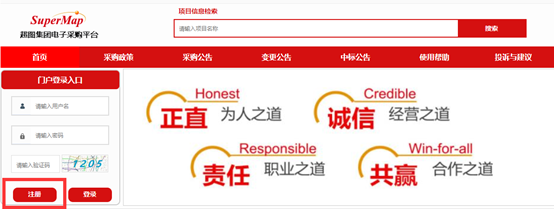
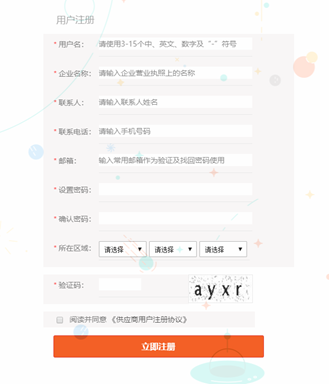
信息录入完毕后,点击【立即注册】按钮,供应商注册成功,供应商需登录平台完善注册信息。
进入平台网站首页,输入注册成功的用户名、密码,点击【登录】【进入后台】按钮进入供应商完善注册信息向导界面。如下图所示:
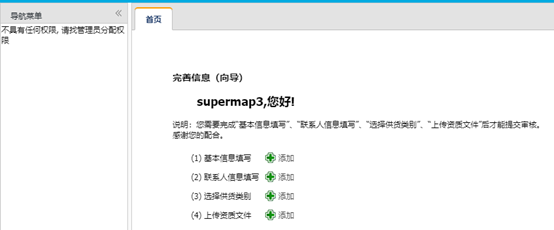
供应商需要完成“基本信息填写”、“联系人信息填写”、“选择供货类别”、“上传资质证书”后才能提交审核,提交后自动获得相应供应商权限;
基本信息填写:信息向导界面点击基本信息填写后面的【添加】进入基本信息填写界面,如下图所示:
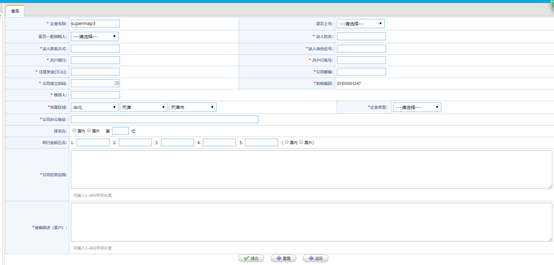
基本信息提交成功后,在完善信息向导界面点击【联系人信息填写】后面的【添加】按钮进入主联系人信息填写界面。如下图所示:
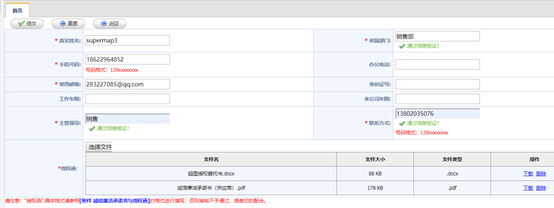
联系人信息提交成功后,在完善信息向导页面点击【选择供货类别】后面的【添加】按钮进入选择供货类别界面。如下图所示:
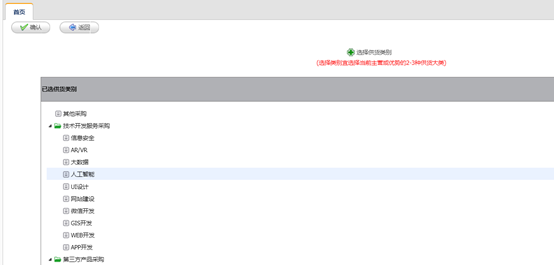
说明:供货类别自动带出快速注册时选择的类别,如果有变化可在该界面进行调整;
选择供货类别:点击【选择供货类别】按钮,从选择供货类别弹窗中进行类别勾选,勾选类别后点击【确定】【确认】按钮,提交供货类别信息;
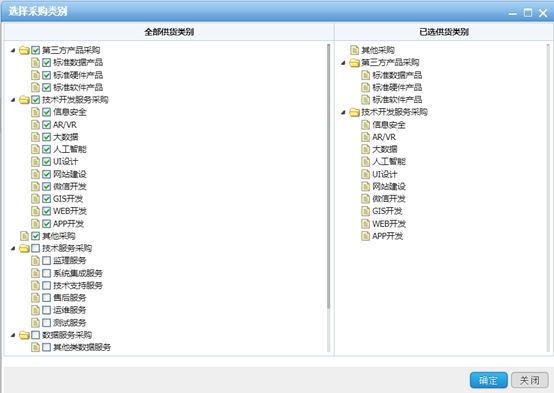
供货类别提交完成后,在完善信息向导界面点击【上传资质文件】后面的【添加】按钮进入资质文件列表界面。如下图所示:
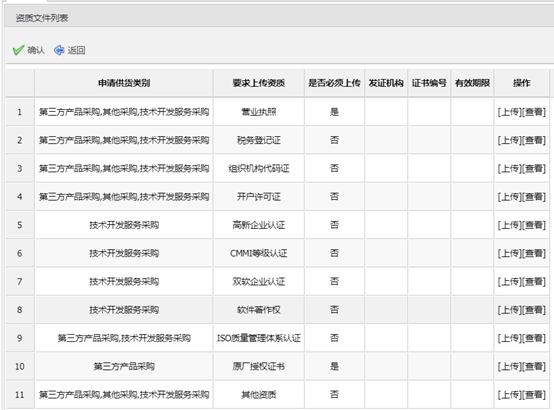
该界面针对供应商申请的供货类别所要求的资质文件进行逐条上传;
上传:点击【上传】按钮,在弹出的上传界面里进行附件上传以及信息维护后,点击【确定】按钮,完成资质文件上传操作。如下图所示:
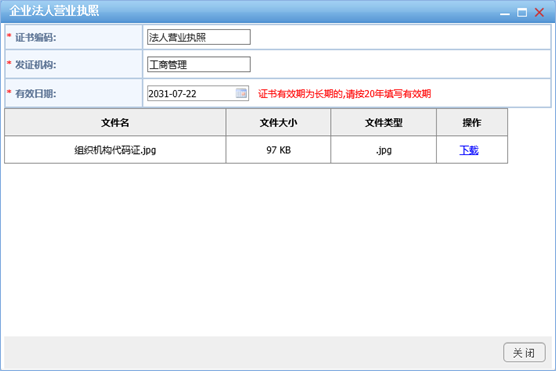
基本信息填写、联系人信息填写、选择供货类别、上传资质证书信息录入完毕后点击【提交审核】按钮,等待采购方进行供应商审核处理,如下图所示:
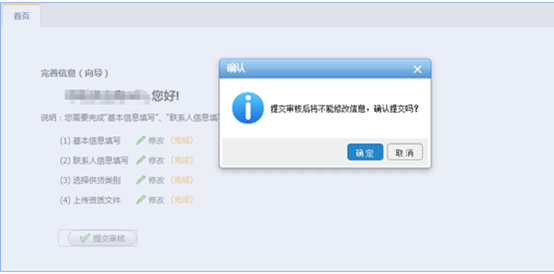
使用者输入正确的用户名、密码和验证码登录系统
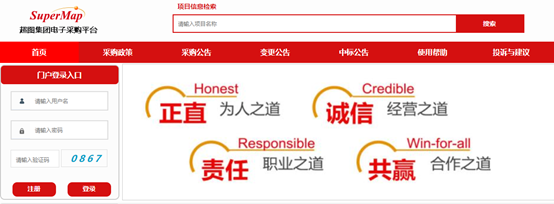
点击【进入后台】按钮,进入系统的后台操作界面。如下图所示:
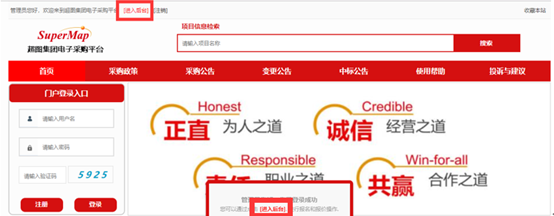
供应商报价需要登陆电子采购平台进行报价操作;
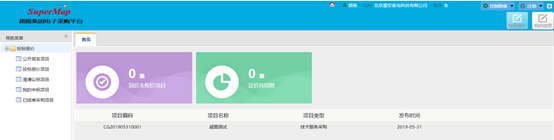
公开询价项目,供应商必须点击公开报名项目列表,查看发布的询价项目,点击报名方可进入报价阶段,邀请询价项目可直接进入投标报价功能进行报价,如下图所示:
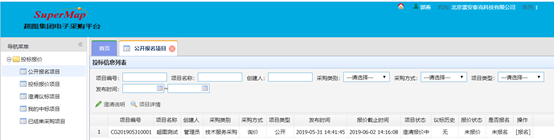
投标报价项目,供应商点击投标报价项目列表,查看发布的询价项目,如下图所示:
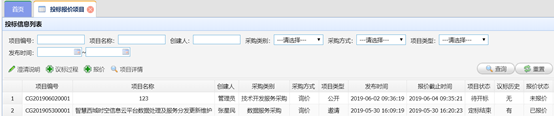
供应商在报价之前需要选中报价项目,点击【项目详情】按钮查看项目明细以及项目附件等信息,如下图所示:
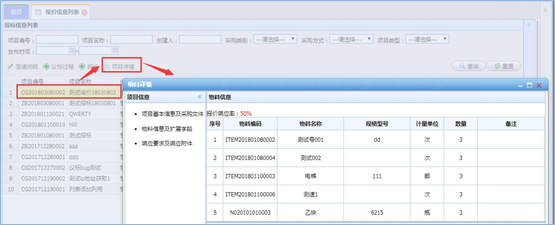
对项目中的疑问,查看采购方发布的澄清说明,并可以在澄清说明中对采购方进行提问,如下图所示:
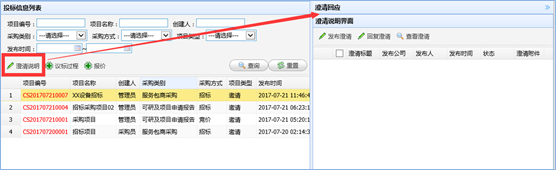
在澄清回应中,选中采购方发布的澄清信息,进行【回复澄清】操作,另外对其他疑问,可以在澄清回应中【发布澄清】对采购方进行提问。如下图所示:
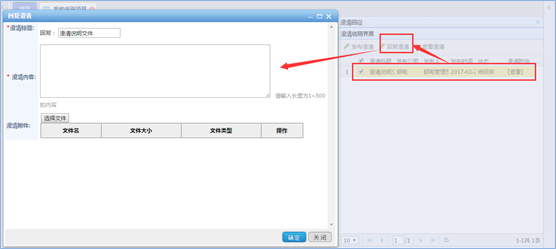
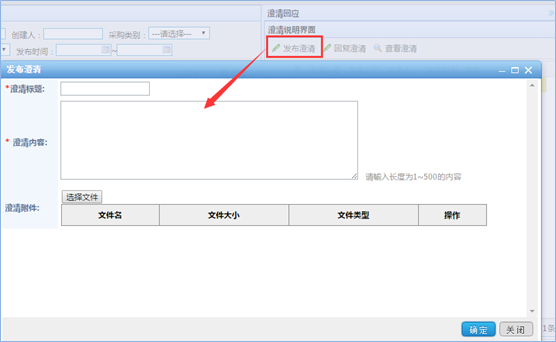
筛选并选择需要进行报价的询价项目,点击【报价】按钮进入报价界面,如下图所示:

当供应商点击报价时系统提示报价阶段已结束,说明已经错过报价时间,如下图所示:
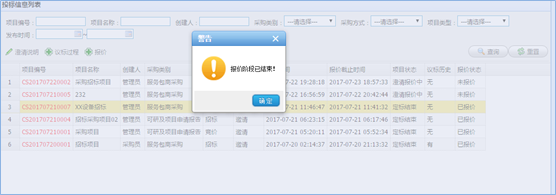
正常情况下,点击报价进入正常报价界面,如图所示:
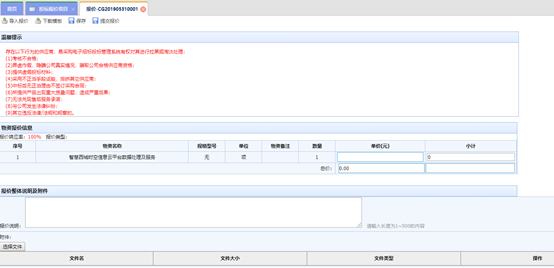
报价信息填写完毕后点击【提交报价】按钮,将报价信息提交给采购方,如果先不提交则点击【保存】按钮将报价存为草稿格式;
采购方提出的议价要求,需要供应商在【澄清仪表项目】中做出回应,如下图所示:
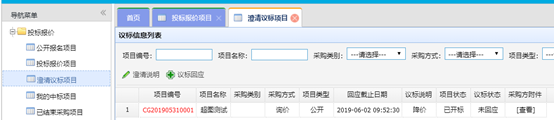
选择需要进行议标回应的项目,点击【议标回应】进入议标回应界面,如下图所示:
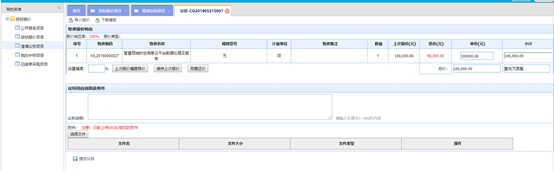
在单价的位置录入新的报价,或者设置降幅,通过报价工具进行批量报价,如下图所示:

【设置幅度】:输入0-100之间的数字;
【上次报价降幅降价】:在上次报价的基础上按照设置幅度进行批量降价操作;
【维持上次报价】:维持报价;维持上次报价。
【同意还价】:同意按照采购方给出的还价金额进行报价;
报价信息录入完毕后在议标回应栏中输入议标说明,然后点击【提交议价】进行提交处理,提交完毕后需要查看的从【投标报价项目】中的【议标过程】中进行查看;
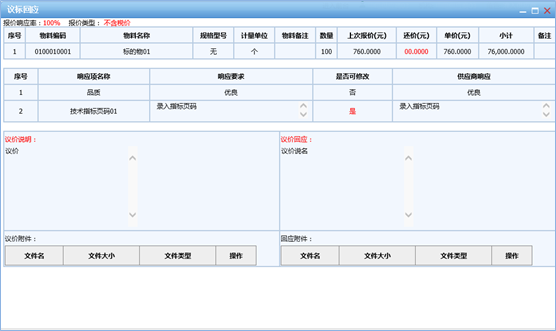
在【投标报价】导航菜单处点击【投标报价】,在展开菜单中点击【我的中标项目】进入我的中标项目列表界面,在此功能中可以查看我的中标项目。如下图所示: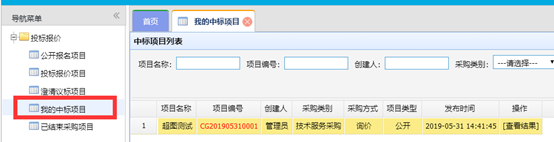
在【投标报价】导航菜单处点击【投标报价】,在展开菜单中点击【已结束采购项目】进入已结束采购项目列表界面,在此功能中可以查看已结束采购项目信息。如下图所示:

更多详细操作,请下载供应商操作手册
| 文件名 | 文件大小 | 文件类型 | 操作 |
|---|---|---|---|
| 超图供应商微信端使用手册.docx | 1926.63KB | .docx | 下载 |
| 超图供应商操作手册.docx | 2718.89KB | .docx | 下载 |
电子采购流程
版权所有 © 1997-2019 北京超图软件股份有限公司版权所有 京ICP备11032883号-1
地址:北京市朝阳区酒仙桥北路甲10号院电子城IT产业园107楼 (邮编:100015)
电话:010-59896688 传真:010-59896666
技术支持:北京网达立信信息技术有限公司